Удалить все контакты с iphone 5s. Как на iPhone удалить сразу все контакты. Массовое удаление контактов
Всем привет! Даже такая простая операция как удаление контактов из телефонного справочника на iPhone, все равно может спровоцировать некоторые вопросы и вызвать определенные затруднения. Нет, от одного-то номера избавиться достаточно легко – это можно сделать стандартными средствами телефона. Выбрал – удалил. Элементарно!
А вот если необходимо убрать все телефонные номера сразу? Или сделать выборочное удаление (например из 100 убрать 50)? Выбирать и стирать по одному – это очень долго, нудно, скучно, да и вообще быстро надоест. Есть ли решение этой проблемы? Конечно же! В этой статье я расскажу и покажу, как сделать все эти операции практически в два клика!
Заинтриговал? То ли еще будет:) Поехали!
Удаляем один контакт
Начать все-таки стоит со стандартных способов, так сказать, без премудростей. По сути, особо расписывать особо ничего не буду, приведу достаточно краткую инструкцию.
Заходим в стандартное приложение «Контакты» и выбираем любое имя.

В правом верхнем углу жмем на изменить. Прокручиваем экран до конца – нажимаем удалить.


Вот и все! Согласитесь, очень просто. Однако, если у Вас в записной книжке не малое количество телефонных номеров, и необходимо избавится от всех сразу, то читаем дальше!
Стираем все записную книгу на iPhone полностью
Целиком и полностью контакты можно удалить, произведя полный сброс () – то есть стереть весь контент и настройки. Да, «уничтожатся» не только они, но и абсолютно вся информация. Достаточно радикальный способ решения проблемы, однако имеет право на существование.
Если остальную информацию все-таки необходимо сохранить, то придется либо выбирать и «отсеивать» каждый номер телефона по отдельности (достаточно трудоемкая задача), либо воспользоваться методом описанным ниже.
Как удалить несколько контактов одновременно с iPhone?
К сожалению, стандартными способами телефона это сделать не получится (что, на мой взгляд, достаточно странно). Но у нас же в руках смартфон! А значит, можно расширить его функции при помощи специального приложения. На самом деле, программ позволяющих увеличить функционал телефонной книги (включая удаление нескольких выбранных контактов) достаточно много в . Я могу порекомендовать одну из них – Groups .
Бесплатная программа, которая позволяет делать практически все возможные операции с телефонной книгой на iPhone. Включая:
- Создание групп.
- Выбор контактов (например дубликатов) и их последующее удаление.
- Сортирует номера в телефонной книге, по различным атрибутам (компания, e-mail, адрес).
Важно! После установки Вас попросят предоставить доступ приложению к телефонной книге, естественно для корректной работы обязательно нажать «разрешить».


Хотелось бы отметить такой момент – все способы удаления контактов на айфоне, описанные в статье подходят для любой модели. Не важно, что у вас в руках – «начальные» iPhone 4(s), 5(s), 6(plus) или «продвинутый» iPhone XS. Эти операции справедливы для любого из них.
Напоследок небольшой совет, если контакты не удаляются (а точнее, сразу же появляются вновь после стирания), это означает, что у Вас включена синхронизация (сохранение резервных копий) в облачном хранилище iCloud. Что делать? Нужно просто отключить синхронизацию. Поверьте, ничего сложного в этом нет – (с картинками, блэкджеком и… всем чем полагается)!
P.S.S. Вопросы? Уточнения? Личный опыт? Смело пишите в комментарии!
Стандартными средствами в iOS удалять контакты можно только по одному, и найти даже эту функцию непросто. Очистить сразу всю телефонную книгу через меню устройства вообще невозможно. Мы разобрались, как удалить контакты с Айфона – вам понадобится программа iTunes или облачное хранилище iCloud. Владельцы смартфонов с джейлбрейком могут использовать и сторонние файловые менеджеры.
Через меню iPhone 4S, 5S, 6 или другой версии вы можете удалять контактные номера по одному. Восстановить удаленный контакт через телефон нельзя. Чтобы вручную стереть данные:
- Перейдите в телефонную книгу.
- Кликните на запись, которую надо убрать, появится полная карточка записи.
- В правом верхнем углу нажмите «Изменить».
- Чтобы удалить один из номеров телефона у человека, рядом с ним кликните на красный кружок – поле исчезнет.
- Чтобы полностью стереть запись, пролистайте список в самый низ и нажмите «Удалить контакт».
После подтверждения действия выбранная запись исчезнет из памяти смартфона. Вернуть ее можно только с помощью синхронизации телефонной книги с iTunes, если там предварительно была создана копия данных. Чтобы удалить несколько контактов этим способом, вам придется по-отдельности стирать каждую запись вручную.
Через iTunes
Быстро удалить все контакты с iPhone можно через синхронизацию смартфона с программой iTunes. Установите ее на компьютер, присоедините телефон к ПК кабелем. Как удалить все контакты с Айфона в iTunes:
- Слева надо найти и кликнуть на значок телефона.
- Открывайте подраздел «Сведения».
- Ставьте галочку у пункта «Синхронизировать контакты».
- Рядом в выпадающем списке выбирайте один из вариантов телефонной книги – она должна быть пустой. Если на компьютере ранее вы не сохраняли записи в Windows Contacts, установите это значение.
- Листайте до блока «Дополнения» и отмечайте «Контакты» для стирания всех данных о номерах телефонов.
- Жмите «Применить».
Начнется синхронизация, iTunes найдет телефонную книгу на iPhone и заменит ее пустой с компьютера. В результате все контакты на Айфоне будут очищены.

Если вы случайно стерли номера телефонов, в их восстановлении поможет также iTunes. Как восстановить удалённые контакты на Айфоне: запустите iTunes, присоедините телефон. В программе кликайте на значок смартфона, открывайте вкладку «Обзор» и запускайте функцию «Восстановление из копии». Укажите копию за нужную дату и ждите пару минут, все контактные данные вернутся на телефон.
В iCloud
В «облаке» Apple хранятся только те ваши данные, для которых вы выдали разрешение. Синхронизация с сервером происходит во время подзарядки устройства, подключенного к сети Wi-Fi. Перед тем, как удалить все контакты из iCloud, проверьте параметры службы: в основном меню настроек находим и жмем на iCloud, вводим логин и пароль Apple ID. Подтверждаем, что требуется объединить данные. Проверьте, чтобы пункт «Контакты» был активирован.

Если iCloud уже был правильно настроен, переходите сразу к следующему шагу. Заходите на https://www.icloud.com/ и входите в свою учетную запись. Выбирайте пункт «Контакты» – появится список записей с телефона. Выделяйте мышкой те, которые надо стереть, зажав Ctrl на клавиатуре. Выбранные строчки окрасятся в голубой цвет, а иконки людей появятся на правой части экрана. Снизу в левом углу кликайте на шестеренку, в подменю выбирайте «Удалить». Данные исчезнут из iCloud, с небольшой задержкой очистится и список на телефоне.
Полный сброс
Чтобы удалить телефонную книгу перед продажей устройства, лучше выполнить полный сброс параметров. При этом также сотрутся все фотографии и видеозаписи, смс-сообщения. В основном разделе настроек заходите в раздел «Сброс» и активируйте «Стереть контент и настройки».

Согласитесь с предупреждением, и личные данные будут удалены.
Для устройств с Jailbreak
Владельцы взломанных устройств получают чуть больше возможностей по управлению всем смартфоном. Для удаления контактных записей используйте дополнительные приложения на iPhone:
- Erase Contacts – целиком удаляет телефонную книгу, достаточно запустить утилиту и подтвердить действие.
- Файловые менеджер iFiles или iTools – в разделе «private» найдите папку «AdressBook» и удалите из нее файлы с расширением. sqlitedb.
Заключение
Очистить на iPhone телефонную книгу несложно. Удалить из нее отдельные записи быстрее всего вручную через меню устройства, несколько штук удобно убирать через iCloud. Если вы решили стереть полностью все данные, синхронизируйте гаджет с iTunes или выполните ему сброс контента. Чтобы ошибочно не потерять нужные данные, не забудьте предварительно устройства, тогда восстановить любые сведения не составит труда.
Чтобы очистить память iPhone, можно удалить всю телефонную книжку или просто ненужные контакты. При этом есть возможность убрать только те номера, которые были загружены через iCloud. Чтобы успешно выполнить операцию, достаточно просмотреть пошаговую инструкцию и повторить все действия на своем смартфоне.
Удаление контактов на iPhone поочередно
Данный способ не требует каких-либо программных или других манипуляций – все действия осуществляются с использованием стандартного функционала смартфона.Данный метод подойдет только в случае необходимости удалить несколько контактов. Для полной очистки телефонной книги он малоэффективен и может занять достаточно много времени.
Как же удалить контакты? Для этого мы заходим в раздел «Контакты» в меню телефона.
Далее выбираем контакт, который необходимо удалить из памяти телефона. Для этого просто нажимаем на нем в одно касание. После чего откроется страница самого контакта, где указана расширенная информация о пользователей. Находим клавишу «Изменить» (Edit – для англоязычной версии), которая располагается в верхней правой части экрана:

Далее пролистываем экран вниз до самого конца, где должна находиться кнопка «Удалить контакт», выделенная красным цветом. Нажимаем на нее, и контакт будет удален из памяти телефона:

Если вы хотите выборочно удалить контакты со смартфона, тщательно проверяйте, тот ли контакт вы открыли, ведь восстановить стертую информацию будет невозможно.
Как удалить все контакты за раз через iTunes?
Если вам необходимо полностью очистить список контактов на своем iPhone, подключите его к компьютеру и запустите программу iTunes. Авторизуйтесь в собственном аккаунте, введя пароль и логин к нему.После этого нажмите на кнопку в правом верхнем углу, где отображен значок вашего устройства:

Далее откроется окно с информацией о вашем iPhone. После этого нажимаем на кнопку «Информация» и ждем, пока запустится новое окно. Находим пункт «Синхронизировать контакты» и выделяем его галочкой. Опускаемся ниже и выбираем пункт «Все контакты»:

После этого система выдаст вам окно с предупреждением о том, что все контакты будут заменены и задаст вопрос, хотим ли мы продолжить. Выберите кнопку «Заменить информацию»:

После выполнения всех вышеописанных действий контакты с iPhone будут полностью удалены. Как правило, такая процедура занимает не больше 5-7 минут. Если же очищать телефонную книгу вручную при условии, что в ней имеется 50 контактов, то на это может уйти от 20 минут до получаса.
Как удалить контакты, которые были загружены через iCloud?
iOS – умная система, которая способна импортировать контакты ваших друзей из различных социальных сетей, но иногда это слишком перегружает телефонную книгу, приводит к созданию дубликатов и т. д. Как же удалить именно те контакты, которые автоматически подгружены системой с iCloud?Для этого зайдите в раздел настроек вашего телефона и выберите пункт ваших личных данных:

В списке найдите пункт iCloud и нажмите на него. Откроется новый экран, где будет указана статистика по заполненности хранилища, а также перечень приложений, данные о которых синхронизированы с хранилищем. В этом перечне найдите пункт «Контакты»:

И отключите бегунок, он должен стать серым. После этого система спросит вас, что вы хотите сделать с теми контактами, которые были синхронизированы до этого – удалить либо оставить в памяти устройства. Вы должны выбрать удалить. После этого все контакты, которые были перенесены через iCloud, будут полностью удалены.
Как выборочно удалить контакты при помощи специального приложения?
В связи с тем, что iPhone является достаточно ограниченным устройством с точки зрения работы с контактами и их удалением, разработчики выпускают специальные приложения, позволяющие упростить процедуру очистки контактов. Одним из таких является Smart Merge. Данное приложение позволяет не просто очищать контактную книгу, но и выборочно удалять контакты. Рассмотрим, как им пользоваться.Для начала необходимо найти и скачать приложение себе на телефон. После загрузки нажмите на соответствующий ярлык на рабочем столе смартфона. Приложение запуститься. Перед началом работы оно запросит доступ к вашим контактам – вы должны открыть его для Smart Merge.
После этого откроется рабочая панель приложения, где вы должны выбрать пункт «Все контакты»:

После этого нажмите на значок карандаша в правой верхней части экрана и выберете из списка все контакты, которые вы хотели бы удалить:

После выбора в нижнем правом углу найдите значок мусорной корзины и нажмите на него. Все выбранные контакты будут удалены из памяти телефона:

Также можно воспользоваться различными файловыми менеджерами, которые также позволяют управлять контактами. Они представлены в различных вариантах. Мы рассмотрим способ с применением iTools. Для чистки контактов необходимо:
- Установить программу на ПК и подключить к нему ваш iPhone;
- В рабочем окне ввести следующий путь: privatevarmobileLibraryAddressBook
- В открывшейся папке найти файлы sqlitedb и AddressBookImages.sqlitedb и удаляем их:

Перезагружаем смартфон и готово – все контакты удалены.
Самый быстрый и надежный способ
Наиболее простым и быстрым способом удаления контактов с iPhone является полный сброс телефона. Для этого заходим в настройки и следуем по следующему пути: Основные - Сброс - Стереть контент и настройки:
Помните, что такой способ подразумевает удаление не только данных о пользователях в вашей телефонной книге, но и всех файлов и настроек.
Видео-помощник
В следующем видео можно наглядно увидеть, как можно выборочно удалить контакты на iPhone, а также как быстро выполнить удаление всех контактов за раз:Таким образом, существует несколько способов удаления контактов с iPhone. Они позволяют осуществлять групповую, выборочную или полную очистку телефонной книги. Выбор того или иного метода зависит только от личных потребностей пользователя.
Всем привет, уважаемые читатели. Сегодня, в данной статье, я расскажу вам как можно удалить контакты с вашего айфона (4, 4s, 5, 5s, 6, 6+, 6s) несколькими способами. Не буду гадать, зачем вам удалять контакты с устройства, возможно вы купили iPhone с рук и вам нужно избавиться от данных и почистить контакты, возможно по другим причинам.
Я выделю несколько способов удалить контакты с вашего мобильного Apple гаджета:
- Удаление всех контактов сразу при помощи программы iTunes. Я думаю из названия данного раздела все понятно. Способ позволит вам удалить сразу все находящийся на вашем iPhone контакты;
- Удаление контактов с самого айфона. В этом случае удалить сразу все контакты у вам не получиться. Только по одному контакту за раз.
Все контакты через iTunes
Итак, для того чтобы удалить все имеющиеся у вас контакты с айфона, вам нудно выполнить следующие, простые, действия:
Через iPhone
При удалении контакта модель телефона не играет ни какой роли, будь-то iPhone: 4, 4s, 5, 5s, 6, 6+, 6s. Важна только версия операционной системы iOS.
Стереть любой контакт через iPhone – очень просто, вам нужно проделать следующие шаги:

Как видите, в этом нет ни чего сложного. Если у вас возникли вопросы, либо замечания относительно данного материала, то можете оставить их с помощью формы комментирования ниже.
За долгое время использования телефона в нем может накопиться очень много телефонных контактов, от которых рано или поздно захочется избавиться. В устройствах от компании Apple есть несколько способов, которые помогуь их все удалить. Они разделяются на стандартные - с помощью функций, изначально присутствующих на iPhone и iPad, и на дополнительные - с помощью сторонних программ, требующих прошитое джейлбрейком устройства.
Как удалить все контакты с iPad и iPhone 4, 4s, 5, 5s, 6, 6s
Первый способ подойдет для удаления контактов поодиночке, так как раз за разом придется повторять одни и те же действия для каждого номера.
Ручное удаление
Чтобы удалить каждый номер отдельно, не используя сторонние программы, выполните следующие шаги:
- Откройте приложение «Контакты».
- В списке выбираем нужный и нажимаем на него, чтобы открыть подробную информацию.
- Жмем кнопку «Изменить», чтобы открыть настройки.
- Листаем вниз и нажимаем на красный прямоугольник с надписью «Удалить контакт».
- Повторно нажимаем красную кнопку, чтобы подтвердить действие.
Быстрое очищение списка номеров через настройки устройства
Этот способ позволит без посторонних программ и наличия интернета стереть контакты сразу полностью. Но будьте внимательны, используя этот способ, вы также сотрете все файлы и приложения, находящиеся на устройстве, а настройки будут сброшены до заводских. Используйте эту инструкцию только в крайнем случав или предварительно создав резервную копию всех данных.
- Открываем настройки телефона.
- Переходим в раздел «Основные».
- Открываем раздел «Сброс».
- Жмем кнопку «Стереть контент и настройки», подтверждаем действие.
Очистка через ITunes
Этот способ также относится к стандартным, так как нам понадобиться только официальное приложение Apple - ITunes:
- Открываем вашу учетную запись ITunes через компьютер, предварительно соединив устройства через USB-переходник.
- Кликаем по иконке IPhone в правом верхнем углу экрана.
- Перемещаемся в раздел «Информация».
- Активируем функцию «Синхронизировать контакты с Windows Contacs» и ставим галочку напротив слов «Все контакты».
- Переходим к разделу «Дополнения» и отмечаем галочкой подраздел «Контакты». Жмем кнопку «Применить».
- Вылезет уведомление о том, что номера будут потеряны, так как настройки ITunes изменились. Подтвердите действие и дождитесь окончания процесса.
Удаление через ICloud
Если у вас включена синхронизация устройства с сервисом ICloud, то при ее отключении, номера удалятся:
С помощью Erase Contacts
Erase Contacts –стороннее приложение, которое позволит очистить список номеров одним нажатием. Скачать его можно через неофициальный магазин Cydia, предварительно произведя джейлбрейк устройства:

С помощью ITools
ITools - файловый менеджер для устройств компании Apple, который позволит покопаться в папках системы, а это, в свою очередь, поможет нам отредактировать список контактов:
Подключаем устройство к компьютеру.